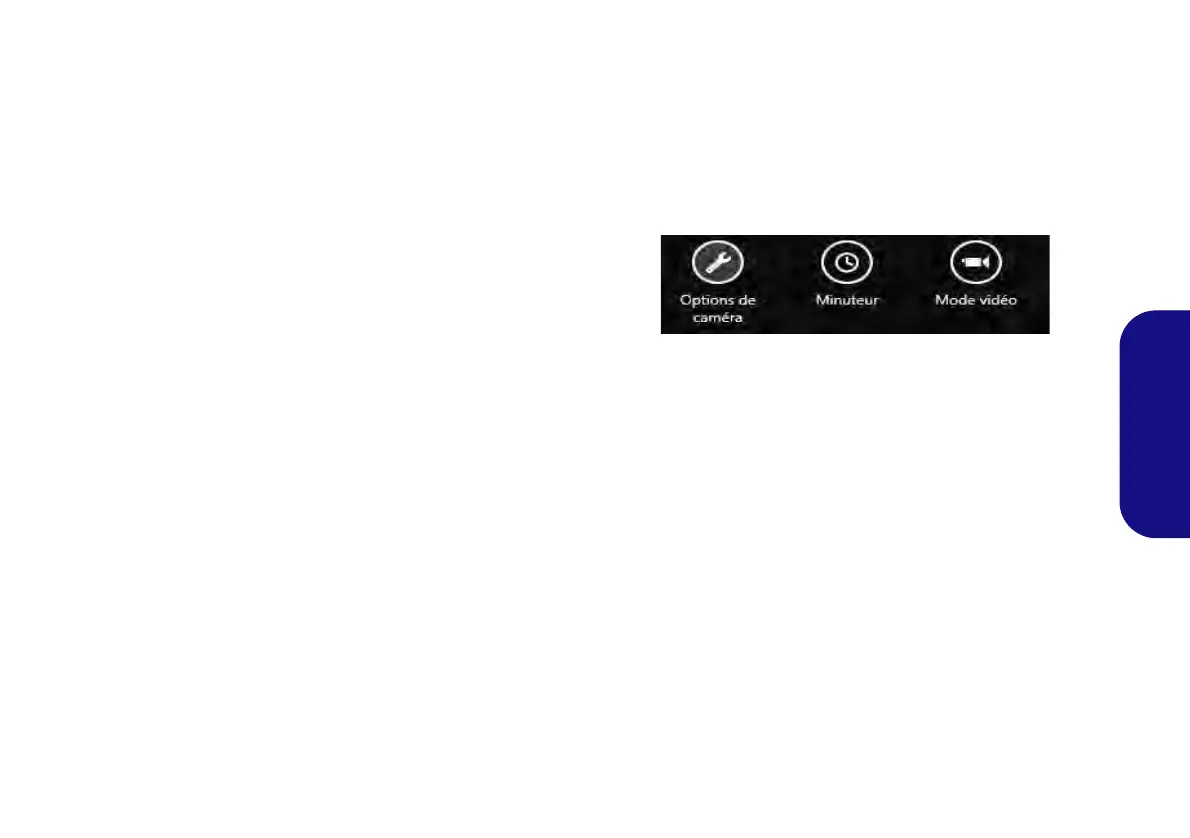101
Français
Réduire la taille des fichiers vidéo
Notez que la capture de fichiers vidéo à haute résolution né-
cessite un espace substantiel sur le disque pour chaque fi-
chier. Après avoir enregistré la vidéo, vérifiez la taille du
fichier vidéo (cliquez avec le bouton droit de la souris sur le
fichier et sélectionnez Propriétés) et l'espace disponible res-
tant sur votre disque dur (allez à Ordinateur, cliquez avec le
bouton droit de la souris sur le disque dur, et sélectionnez
Propriétés). Si nécessaire, vous pouvez retirer le fichier vi-
déo enregistré sur un support amovible ex. CD, DVD ou mé-
moire Flash USB.
Notez que le système Windows nécessite un minimum de
15Go d'espace libre sur la partition système du lecteur C:.
Pour éviter tout problème système, il est recommandé d'en-
registrer le fichier vidéo capturé dans un autre emplacement
que le lecteur C:, limitez la taille du fichier de la vidéo cap-
turée ou réduisez la résolution vidéo.
Pour réduire la taille de sortie de la résolution vidéo:
1. Exécutez l'application caméra à partir du raccourci sur le bureau.
2. Allez à Options et faites défiler vers le bas pour sélectionner
Video Capture Pin... (Broche de capture vidéo...).
3. Cliquez sur la liste déroulante Taille de sortie et sélectionnez une
taille de résolution inférieure afin de diminuer la taille du fichier
capturé.
Prendre des Photos/Capturer une Vidéo
(Win 8)
1. Assurez-vous que la caméra PC est allumée en utilisant la combi-
naison de touches Fn + F10.
2. Exécutez l’application Caméra depuis l'interface utilisateur de
Metro en cliquant sur l'icône caméra.
3. L'interface de la caméra est une barre d'applications translucide
avec trois boutons.
Prendre des Photos/Capturer une Vidéo
1. Assurez-vous que la caméra PC est allumée en utilisant la combi-
naison de touches Fn + F10.
2. Exécutez l’application Caméra depuis l'interface utilisateur de
Metro en cliquant sur l'icône caméra.
3. Cliquez pour sélectionner le Minuteur si vous avez besoin d'un
compte à rebours avant la capture.
4. Cliquez pour sélectionner les modes photo ou vidéo.
5. Cliquez dans la fenêtre principale pour prendre une photo ou
commencer la capture vidéo (si la capture vidéo commence une
minuterie apparaît dans le coin inférieur droit de l'écran).
6. Pour arrêter la capture vidéo cliquez de nouveau sur la fenêtre
principale.
7. Les photos et vidéos capturées seront enregistrées dans un
dossier Pellicule dans le dossier Images dans Bibliothèques.
